adb+monkey压力测试入门
一、ADB安装步骤及ADB环境配置
1、ADB安装步骤
1)adb工具安装地址:http://www.wmzhe.com/soft-39913.html
2)下载安装包后,解压,将adb安装在根目录下,如:d:\adb
2、ADB配置步骤
1)ADB配置步骤地址:https://jingyan.baidu.com/article/17bd8e52f514d985ab2bb800.html
2)右击计算机,属性-高级系统设置-环境变量
3)在系统变量下点击新建按钮,输入环境变量名android(自己命名),将android开发工具的路径导入,选择系统变量中Path,点击编辑按钮,输入刚刚建好的环境即:;% android %\bin;% android %\jre\bin,记住要加两个百分号。
4)实验是否配置成功,在运行中输入cmd,调用命令操作窗口。进入后输入adb查看运行结果。若未安装在C盘,则cd + adb安装路径;
补充:配置jdk,也可省略adb配置步骤;jdk配置链接: https://www.cnblogs.com/smyhvae/p/3788534.html
3、手机设备连接计算机
1)点击手机设置
2)打开开发者选项
3)打开usb调试
4)出现弹窗,点击确定(调试授权)
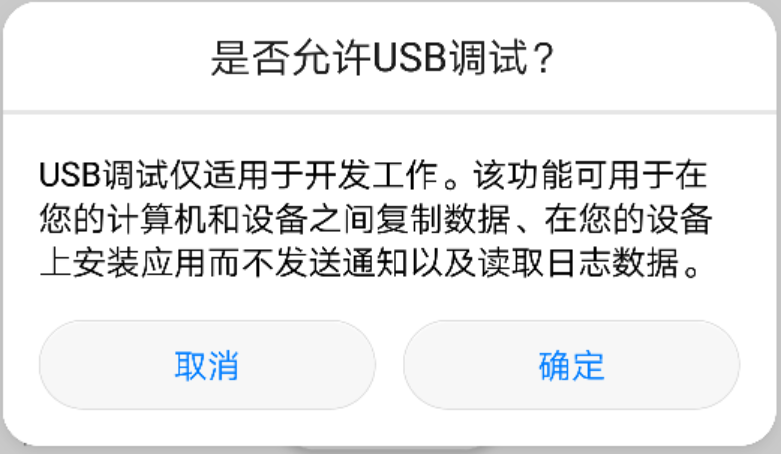
4)在cmd命令窗口进入,adb的安装路径。输入adb devices,查看是否连接成功;
连接成功:
首次打开,表示正在启动。
C:\Users\admin>adb devices
List of devices attached
* daemon not running. starting it
* daemon started successfully *再次输入adb devices,显示设备号,则正在成功。
C:\Users\admin>adb devices
List of devices attached
f72948nmsu211 device若不显示设备号,则连接失败。
1)可能数据线与计算机接触不良;
2)可能数据线与手机设备接触不良;
以上两种,建议换根数据线;
3)端口冲突;
C:\Users\admin>adb shelladb server version (31) doesn't match this client (39); killing...
error: could not install *smartsocket* listener: cannot bind to 127.0.0.1:5037
解决办法:
查看端口被占用的命令:netstat -ano | findstr "5037"
杀掉占用端口号的进程:kill -f pid(pid为序列号)
4)adb版本号低;
解决办法:重新下载个版本号高的。
二、adb+monkey的操作流程
1、查看apk文件
adb shell pm list package -f(若有查看所有的文件,则去掉-f)
注:查看正在使用的应用包名:adb shell am monitor(这个命令方便快捷,建议使用)
2、清除日志
adb logcat -c
3、忽略各种异常崩溃,继续执行
adb shell monkey -p 包名 --throttle 300 --ignore-crashes --ignore-timeouts --ignore-security-exceptions --ignore-native-crashes --monitor-native-crashes -v -v -v 1000000>d:\monkey.log
3、设置各种系统事件
adb shell monkey -v -v -v -s 8888 --throttle 300 --pct-touch 30 --pct-motion 25 --pct-appswitch 25 --pct-majornav 5 --pct-nav 0 --pct-trackball 0 -p 包名 100000 >D:\monkey.txt
终结完整语句:
adb shell monkey --throttle 300 --pct-touch 30 --pct-motion 25 --pct-appswitch 25 --pct-majornav 5 --pct-nav 0 --pct-trackball 0 --ignore-crashes --ignore-timeouts --ignore-security-exceptions --ignore-native-crashes --monitor-native-crashes -p 包名1 -p 包名2 -v -v -v -s 8888 50000 >D:\logcat.txt
adb+monkey压力测试入门的更多相关文章
- Android Monkey压力测试
Monkey 是Android SDK提供的一个命令行工具, 可以简单,方便地运行在任何版本的Android模拟器和实体设备上. Monkey会发送伪随机的用户事件流,适合对app做压力测试. 1为什 ...
- Android Monkey压力测试环境搭建及使用
Android Monkey压力测试学习笔记 步骤:下载SDK -> 解压进入SDK Manager下载系统 -> 配置环境变量 -> 创建虚拟设备或连接真机 -> 进入命令模 ...
- Monkey (压力测试)-移动端手机压力测试工具 monkey以及monkeyrunner
4. Monkey (压力测试) 这个是Android提供的系统工具.它向系统发送伪随机的用户事件流(如按键输入.触摸屏输入.手势输入等),实现对正在开发的应用程序进行压力测试.Monkey测试是一种 ...
- Android Monkey压力测试(转)
参考链接:https://www.cnblogs.com/yyh8/p/6707745.html Monkey 是Android SDK提供的一个命令行工具, 可以简单,方便地运行在任何版本的Andr ...
- 转载:JMeter压力测试入门教程[图文]
JMeter压力测试入门教程[图文] Apache JMeter是Apache组织开发的基于Java的压力测试工具.用于对软件做压力测试,它最初被设计用于Web应用测试但后来扩展到其他测试领域. 它可 ...
- Jmeter压力测试入门操作
Jmeter压力测试入门 1. 前言 Jmeter 是Apache组织开发的基于Java的压力测试工具,开源并且支持多个操作系统,是一款很好的HTTP测试工具.本篇文章主要的目的是帮助没有接触过J ...
- Android Monkey 压力测试 介绍
Monkey 是Android SDK提供的一个命令行工具, 可以简单,方便地运行在任何版本的Android模拟器和实体设备上. Monkey会发送伪随机的用户事件流,适合对app做压力测试 阅读目录 ...
- Android Monkey压力测试介绍
monkey:通过Monkey程序模拟用户触摸屏幕.滑动Trackball. 按键等操作来对设备上的程序进行压力测试,检测程序多久的时间会发生异常. Monkey的构架 Monkey的参数 Monke ...
- Android Monkey压力测试使用
一.Monkey简介: Monkey是Android中的一个命令行工具,可以运行在模拟器里或者现实设备中,向系统发送伪随机的用户事件流(点击.滑动.Application切换.横竖屏.应用关闭)实现对 ...
随机推荐
- C#UDP广域网,局域网通信-原理分析
一.UDP局域网通信. 这个比较简单,关于局域网中的2台或者更多的计算机之间的UDP通信,网络上一大把,直接复制粘贴就可以使用,原理也非常简单.所以,本文不做详细介绍. 二.UDP广域通信(包括路由器 ...
- Eclipse在线集成SpringBoot
在线集成下载地址:http://dist.springsource.com/release/TOOLS/update/e4.8/ 注意:需要更改后面的版本号,跟随自己eclipse版本号下载,只需要改 ...
- python之路-----前端之http协议
一.概述 HTTP(hypertext transport protocol),即超文本传输协议.这个协议详细规定了浏览器和万维网服务器之间互相通信的规则(B/S架构). HTTP就是一个基于TCP的 ...
- ubuntu权限不够
既然提示是权限不够,自然可以增加权限来解决. 如下,把安装命令改为sudo pip install cmake.就可以成功的解决了这个问题.因为加了sudo就相当于管理员操作了.
- 关于Django的配置
一. 下载与安装Django 登录Django的官网,https://www.djangoproject.com/download/,在网页的左边有下载压缩包,下载后解压在py ...
- Scrapy的piplines.py存储文件和存储mongodb
一.将数据保存到文件 1.piplines.py文件 import json class TencentPipeline(object): def open_spider(self,spider): ...
- 汉诺塔问题-递归实现-JAVA
public class hanio { /** * @param args */ public static void main(String[] args) { // TODO Auto-gene ...
- java应用性能分析
dump内存信息 通过jps -lm找到进程id jmap -dump:format=b,file=./heap.hprof <pid> 使用jprofile等分析内存占用情况 dump线 ...
- SpringMVC详细学习笔记
Spring MVC 1 spring MVC简介: Spring MVC属于SpringFrameWork的后续产品,已经融合在Spring Web Flow里面.Spring 框架提供了构 ...
- DAY6:文件读取
文件读取: f = open("文件名","r",encoding="utf-8").read()#文件读取 print(f) 写入文件 ...
